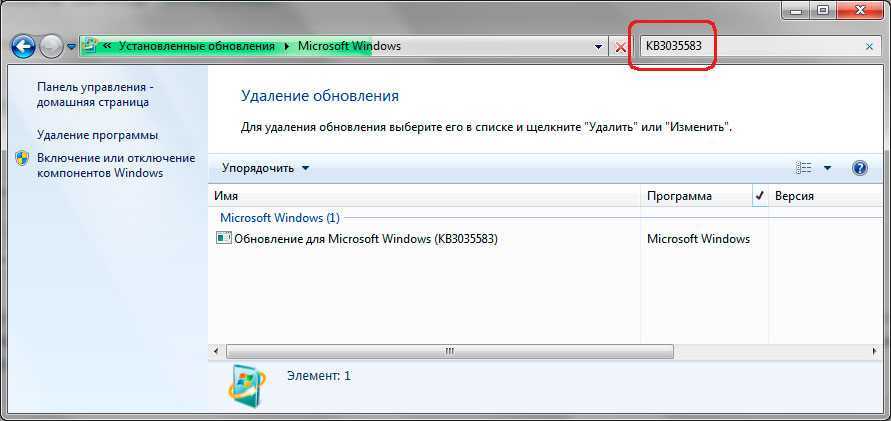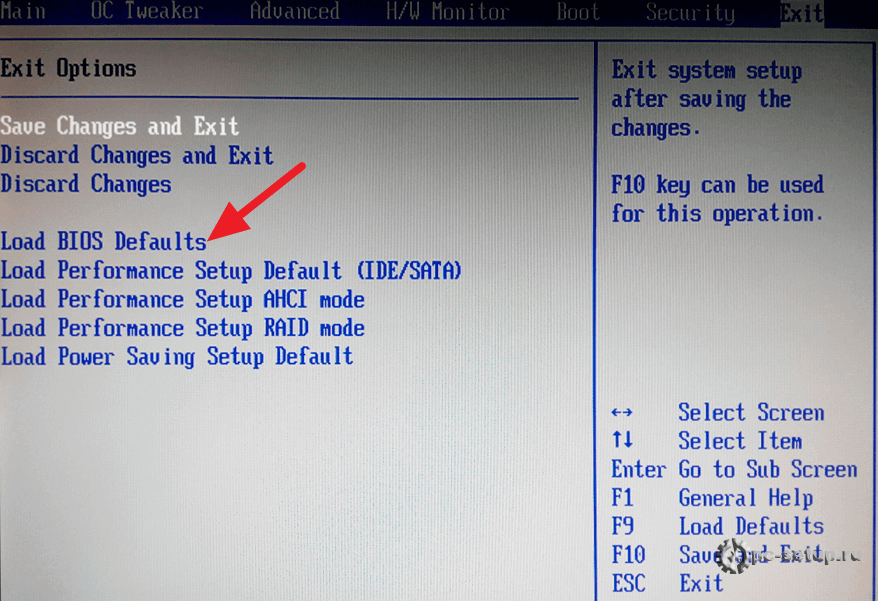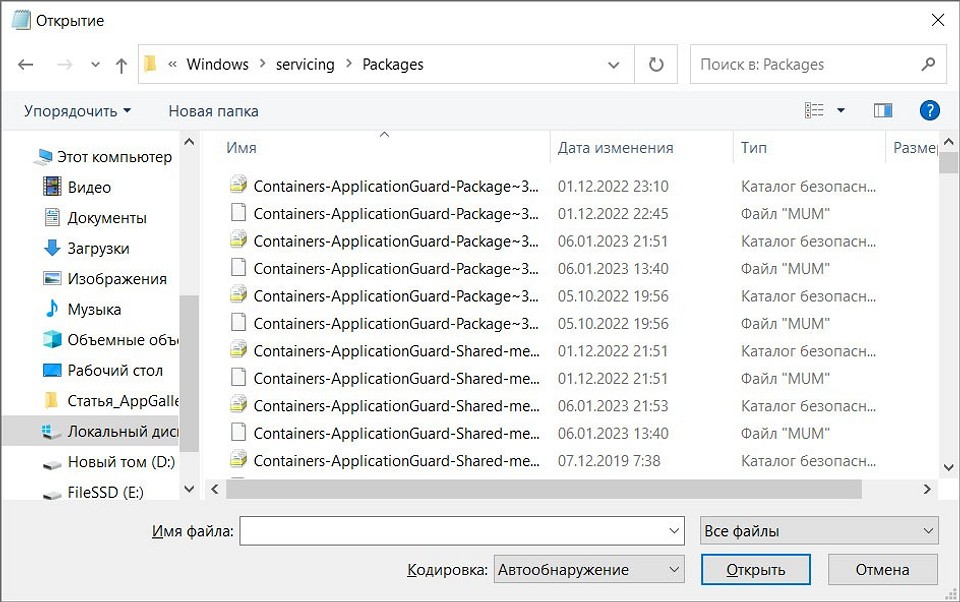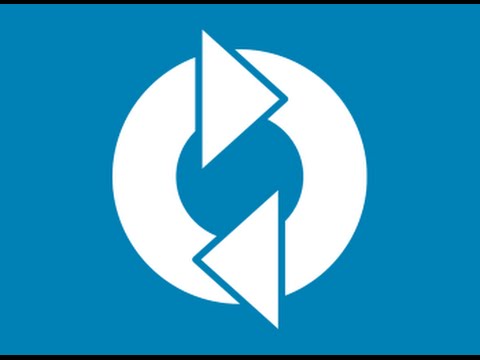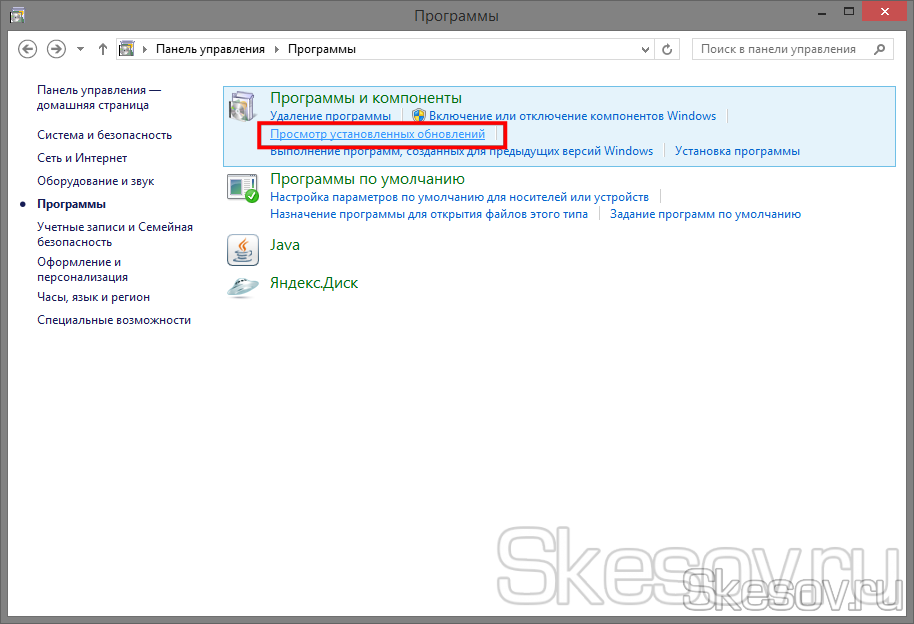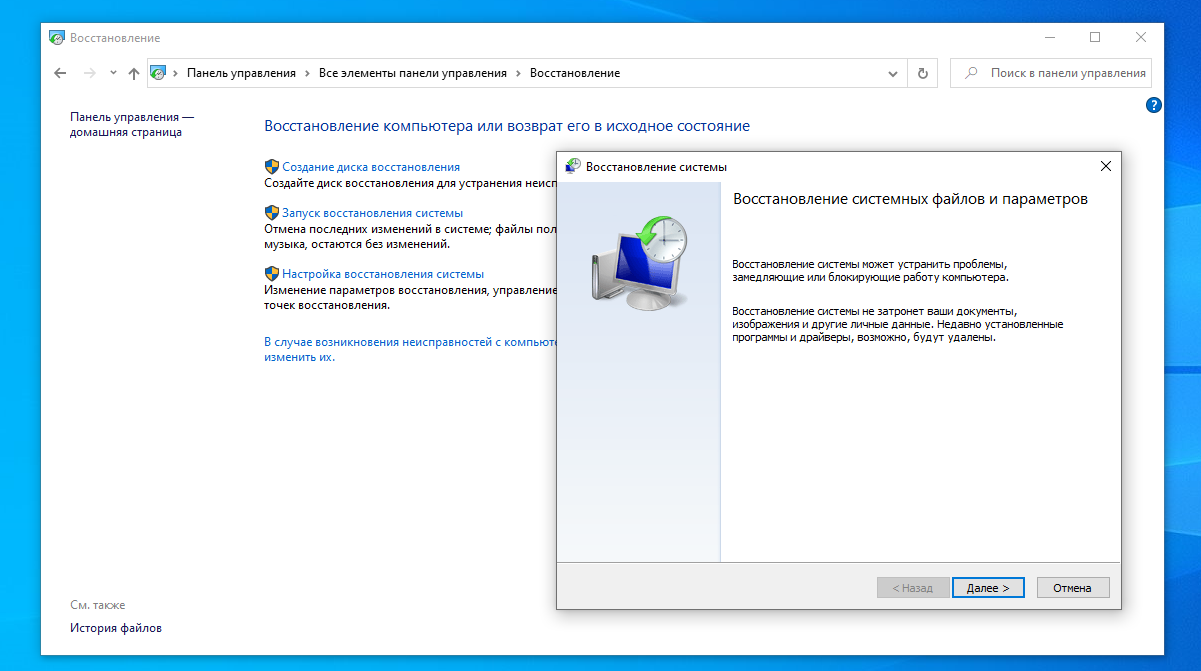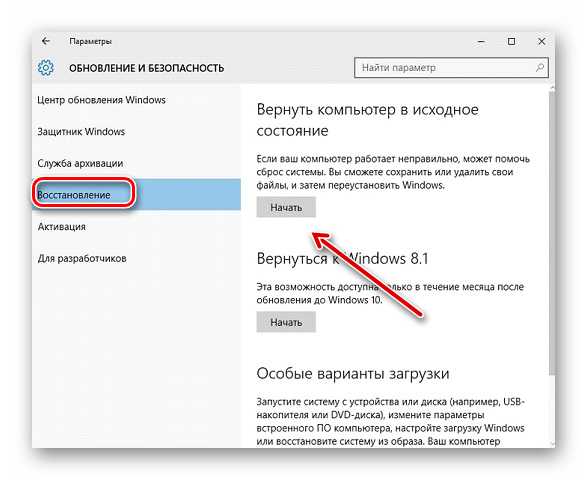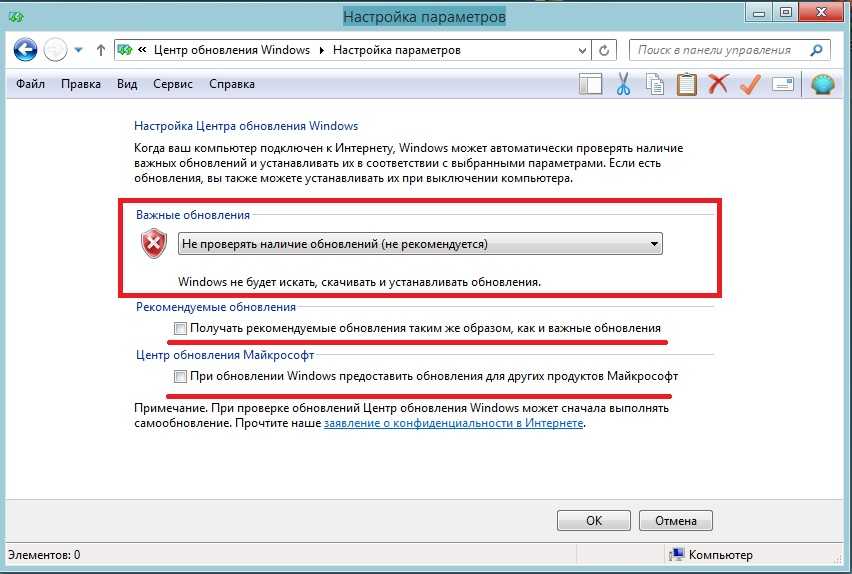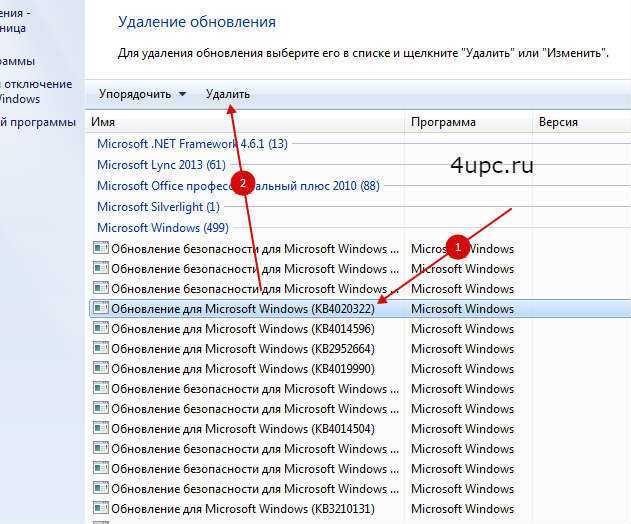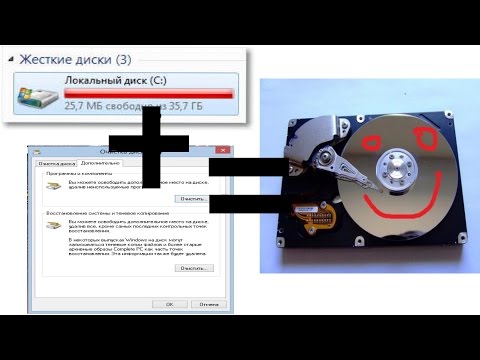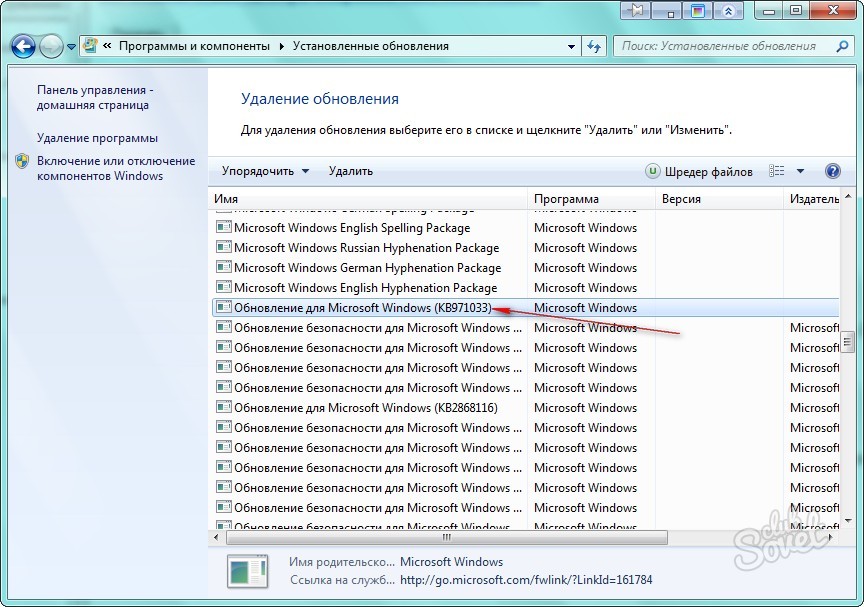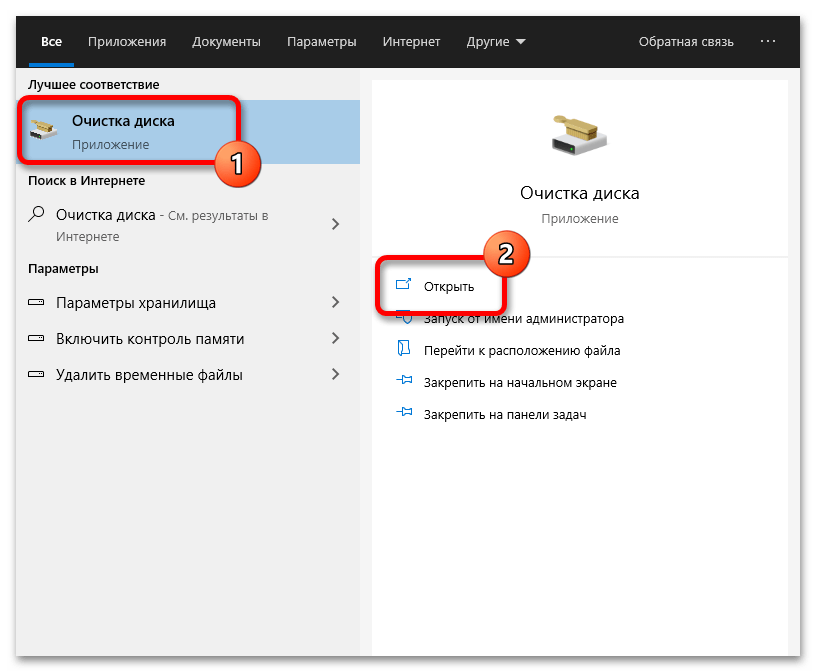Инструкция по удалению обновлений Windows 8 с компьютера
В этой статье вы найдете подробные советы о том, как удалить ненужные обновления Windows 8 с диска, чтобы освободить место и повысить производительность системы.
Перед удалением обновлений создайте точку восстановления системы, чтобы избежать потери данных в случае ошибки.
Как удалить обновления Windows?
Откройте Панель управления и перейдите в раздел Программы и компоненты.
Как отключить автоматическое обновление windows 8,8 1
Выберите Просмотр установленных обновлений в левом меню для отображения списка всех обновлений.
Как отменить обновление Windows 8
Найдите обновление, которое хотите удалить, щелкните на нем правой кнопкой мыши и выберите Удалить.
Как Удалить Старые Обновления Windows 10 и Освободить Место на Диске!
После удаления обновлений перезагрузите компьютер, чтобы изменения вступили в силу.
Как удалить обновления в Windows 7 или 8
Если удаление обновлений вручную не помогло, воспользуйтесь встроенной утилитой Очистка диска для удаления временных файлов и старых системных обновлений.
КАК УДАЛИТЬ ОБНОВЛЕНИЕ НА WINDOWS 7,8, 10?
Запустите утилиту Очистка диска, выберите диск C: и отметьте опцию Очистка системных файлов.
Подтвердите удаление старых обновлений и дождитесь завершения процесса.
Очистка системного диска С в Windows 8,8.1,10
Регулярно проверяйте и удаляйте ненужные обновления, чтобы поддерживать оптимальную производительность системы.
Если возникают проблемы после удаления обновлений, воспользуйтесь созданной точкой восстановления для отката системы.